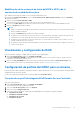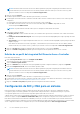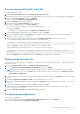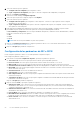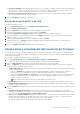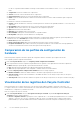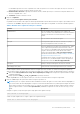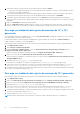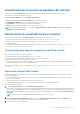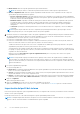Users Guide
Table Of Contents
- Dell Lifecycle Controller Integration versión 3.1 para Microsoft System Center Configuration Manager Guía del usuario
- Introducción a Dell Lifecycle Controller Integration (DLCI) para Microsoft System Center Configuration Manager
- Situaciones de casos de uso
- Prerrequisitos comunes
- Edición y exportación del perfil de configuración del BIOS de un sistema
- Crear, editar y guardar un perfil RAID de un sistema
- Comparación y actualización del inventario de firmware
- Implementación del sistema operativo en una colección
- Exportar perfil del servidor a la tarjeta vFlash del iDRAC o recurso compartido de red
- Importación de perfil del servidor desde una tarjeta vFlash del iDRAC o un recurso compartido de red
- Visualización y exportación de los registros de Lifecycle Controller
- Uso de perfiles de NIC o CNA
- Uso de Dell Lifecycle Controller Integration
- Licencias para DLCI
- Dell Deployment Toolkit
- Archivos .cab de controladores Dell
- Configuración de los sistemas de destino
- Descubrimiento automático y protocolo de enlace
- Aplicación de los controladores a partir de la secuencia de tareas.
- Creación de una secuencia de tareas
- Creación de una secuencia de tareas específica de Dell
- Creación de una secuencia de tareas personalizada
- Edición de una secuencia de tareas
- Configuración de los pasos de la secuencia de tareas para aplicar la imagen del sistema operativo y el paquete de controladores
- Aplicación de la imagen del sistema operativo
- Cómo agregar paquetes de controladores Dell
- Implementación de una secuencia de tareas
- Creación de una ISP de inicio de medio de secuencia de tareas
- Utilidad System Viewer
- Utilidad de configuración
- Inicio de la consola de Integrated Dell Remote Access Controller
- Visor de tareas
- Tareas adicionales que se pueden realizar con Dell Lifecycle Controller Integration
- Configuración de seguridad
- Validación de un certificado de cliente emitido de fábrica por Dell en Integrated Dell Remote Access Controller para detección automática
- Autorización previa de los sistemas para detección automática
- Cambio de las credenciales administrativas que utiliza Dell Lifecycle Controller Integration para Configuration Manager
- Uso de la interfaz gráfica de usuario
- Uso del generador de arreglos
- Definición de reglas con el Generador de arreglos
- Creación de un perfil RAID con el Generador de arreglos
- Acerca de la creación del Generador de arreglos
- Controladoras
- Cómo agregar una controladora
- Edición de una controladora
- Eliminación de una controladora
- Estados variables
- Cómo agregar una nueva condición variable
- Edición de una condición variable
- Eliminación de una condición variable
- Arreglos
- Cómo agregar un nuevo arreglo
- Edición de un arreglo
- Eliminación de un arreglo
- Unidades lógicas (también conocidas como discos virtuales)
- Cómo agregar una nueva unidad lógica
- Edición de una unidad lógica
- Eliminación de una unidad lógica
- Discos (discos de arreglo)
- Cómo agregar un disco nuevo
- Cambio de un disco
- Eliminación de un disco
- Importación de un perfil
- Uso de la utilidad de configuración
- Creación de un medio de inicio de Lifecycle Controller
- Configuración del hardware e implementación del sistema operativo
- Implementación de los sistemas operativos
- Flujo de trabajo de la configuración de hardware y la implementación del sistema operativo
- Actualización del firmware durante la implementación del sistema operativo
- Configuración de hardware durante la implementación del sistema operativo
- Configuración de RAID
- Aplicación de un perfil de NIC o CNA a una colección
- Aplicación de un perfil de Dell Remote Access Controller a una colección
- Comparación y actualización del inventario de firmware para sistemas en una colección
- Visualización del inventario de hardware
- Verificación de la comunicación con Lifecycle Controller
- Modificación de las credenciales en Lifecycle Controller
- Visualización y exportación de los registros de Lifecycle Controller para una colección
- Restauración de la plataforma de una colección
- Comparación de perfiles de NIC o CNA con los sistemas de una colección
- Uso de la utilidad Importar servidor
- Uso de la utilidad System Viewer
- Visualización y edición de la configuración del BIOS
- Visualización y configuración de RAID
- Configuración de perfiles del iDRAC para un sistema
- Configuración de NIC y CNA para un sistema
- Comparación y actualización del inventario de firmware
- Comparación de los perfiles de configuración de hardware
- Visualización de los registros de Lifecycle Controller
- Visualización del inventario de hardware del sistema
- Restauración de la plataforma de un sistema
- Solución de problemas
- Configuración de los servicios web de aprovisionamiento de Dell en IIS
- Especificación de configuración de red de detección automática de Dell
- Solución de problemas de la visualización y exportación de los registros de Lifecycle Controller
- Problemas y soluciones
- La implementación de ESXi o RHEL en sistemas Windows se mueve a la colección ESXi o RHEL pero no se elimina de la colección administrada de Windows
- Documentación relacionada y recursos
Visualización del inventario de hardware del sistema
Puede utilizar la utilidad System Viewer para visualizar los detalles del inventario de hardware del sistema seleccionado.
Para visualizar el inventario de hardware del sistema:
En la utilidad System Viewer, seleccione Inventario de hardware.
El panel de la derecha de la utilidad System Viewer muestra los detalles siguientes:
● Componente de hardware: muestra el nombre del componente de hardware.
● Propiedades: muestra los atributos del componente de hardware.
● Valor: muestra el valor para cada atributo del componente de hardware.
NOTA: Para los sistemas PowerEdge 11G, los campos Longitud de la ranura y Tipo de ranura pueden mostrar el estado No
aplicable en lugar de Desconocido.
Restauración de la plataforma de un sistema
Puede utilizar esta opción de la utilidad System Viewer para realizar las funciones siguientes:
● Exportar un perfil del sistema. Para obtener más información, consulte Exportación del perfil del sistema.
● Importar un perfil del sistema. Para obtener más información, consulte Importación del perfil del sistema.
● Administrar perfiles.
● Configurar las propiedades de reemplazo de piezas para un sistema. Para obtener más información, consulte Configuración de las
propiedades de reemplazo de piezas para un sistema..
Prerrequisitos para exportar o importar un perfil de sistema
Debe actualizar el firmware a las versiones siguientes:
● Firmware del iDRAC para sistemas blade a la versión 3.30 o superior.
● Firmware del iDRAC para sistemas de bastidor y de torre a la versión 1.80 o superior.
● Firmware de Lifecycle Controller a la versión 1.5 o posterior.
● Al exportar un perfil de sistema, si desea programar una copia de seguridad, debe tener privilegios administrativos para acceder a la
tarjeta vFlash del iDRAC o a un recurso compartido de red.
Para obtener más información acerca de la actualización de las versiones de firmware, consulte Comparación y actualización del inventario
de firmware.
Exportación del perfil del sistema
Puede crear un respaldo de los perfiles de sistema y exportarlos a una tarjeta vFlash del iDRAC o a un recurso compartido de red. Esta
función respalda siguiente:
●
Inventario de hardware y firmware, tal como el BIOS, LOM y las controladoras de almacenamiento (nivel de RAID, disco virtual y
atributos de controladora).
● Información del sistema como etiquetas de servicio, tipo del sistema, etc.
● Imágenes del firmware de Lifecycle Controller, configuración del sistema y perfiles del sistema del iDRAC.
Para exportar el perfil del sistema:
1. En la utilidad System Viewer, seleccione Restauración de plataforma.
Para servidores PowerEdge de 11
va
generación, la utilidad comprueba la existencia de una licencia válida de la tarjeta SD Dell vFlash en
el Lifecycle Controller del sistema y para los servidores PowerEdge de 12
va
y 13
va
generaciones, la utilidad comprueba la existencia de
una licencia Enterprise y también la versión de firmware. Si hay una licencia válida presente, se muestra la pantalla Restauración de
plataforma.
NOTA: Esta función solo está disponible para Lifecycle Controller versión 1.5 y posterior.
2. En la pantalla Restauración de plataforma, seleccione la opción Exportar perfil del servidor y haga clic en Siguiente. Las
opciones para seleccionar el medio vFlash o la ubicación aparecen en la pantalla.
3. Seleccione una de las opciones siguientes:
Uso de la utilidad System Viewer
59